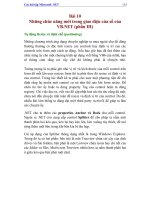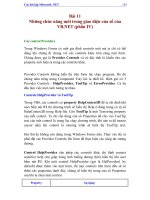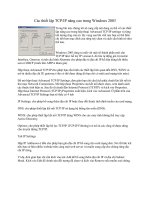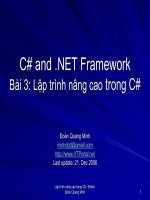nâng texture trong render
Bạn đang xem bản rút gọn của tài liệu. Xem và tải ngay bản đầy đủ của tài liệu tại đây (236.82 KB, 6 trang )
Kỹ thuật "NUNG" vật liệu
giảm thiểu thời gian tính toán cho các game engine
I - “Nung” Texture
Khái niệm “nung” texture trong render có nghĩa là: trải toạ độ UV hiện thời ra hệ toạ
độ UVW => thay thế những vật liệu hiện thời bởi những vật liệu có thể bao gồm cả
vật liệu gốc và vật liệu đã "nung" => xuất ra một ảnh với kiểu/ kích thước tuỳ chọn
=> cho phép máy phân tích và hiển thị ảnh này trong thời gian thực. Khái niệm này có
trong hộp thoại "Render to Texture", bạn có thể truy cập từ menu Rendering.
Objects to Bake: Đối tượng nung - Bạn có thể chọn Selected Objects, hay All
Prepared Objects để thực hiện Render to Texture. Mặc dù tuỳ chọn Selected Objects
có vẻ rất chậm chạp, nó lại đưa tới cho bạn nhiều tuỳ chọn hơn với những kiểu map,
kích cỡ khác nhau đối với một số đối tượng.
Automatic Unwrap Mapping: Tự động trải bản đồ - Render to Texture sử dụng bộ
hiệu chỉnh (modifier) Unwrap UVW ở chế độ “Flatten”.
Use Render Settings: Chuyển đổi giữa hai chế độ render: Production và Draft.
Display and Materials: Bạn chỉ ra cách mà vật liệu được tạo ra và được xủ lý trong
cảnh, khung cảnh để thể hiện sau xử lý.
Automatic Map Size: Nếu bạn không muốn đặt thông số vật liệu bằng tay, tuỳ chọn
này cho phép bạn đặt các thông số tự động như:kích cỡ tối thiểu và tối đa, tuỳ thuộc
vào khả năng chứa của Game engine mà bạn đang sử dụng.
File Output Path: Vị trí đặt Map của bạn sau khi "nung".
Selected Object Settings: Trong bảng tham số này, bạn sẽ chỉ ra các thành
phần(specular, diffuse, shadows ,v.v ) sẽ được render và kích cỡ file sẽ được gán cho
cảnh. Tuỳ chọn này hơi giống Render Elements trong hộp thoại của Render Scene.
II - Sử dụng Render to Texture
1 Khởi tạo 3ds max. Mở file oldwest.max.
Cảnh này đã có sẵn một vài đối tượng. Mọi đối tượng đều đã được đặt phép hiệu
chỉnh UVW Map trong Box Mode. Sau đó chúng đều được chuyển thành Editable
Meshes để tăng hiệu quả. Cảnh được chiếu sáng với một hệ thống Daylight System.
Các tham số radiosity đã được đặt nhưng bạn sẽ phải tính toán radiosity cho khung
cảnh.
2 Trong menu Rendering, chọn Advanced Lighting.
3 ITrong nhóm Interactive Tools, chọn Setup. Chú ý rằng Exposure Control được
đặt là Logarithmic, giá trị này chính xác nhất và gần với which is the most accurate
and closest to a human’s cảm nhận thị giác của mắt người trong môi trường ánh sáng
ban ngày. độ sáng được giảm nhẹ và tuỳ chọn Exterior Daylight được bật.
4 Đóng hộp thoại Environment. Trong hộp thoại Advanced Lighting , nhấn Start
để tính toán Radiosity.
5 Khi đã hoàn tất tính toán Radiosity (z zzzz) , đóng hộp thoại Advanced
Lighting.
Chú ý: Vật liệu Advanced Lighting Override cũng đã được dùng trong khung cảnh để
làm tăng tính xác thực của sàn nhà và tường.
6 Render khung cảnh. Bây giờ bạn đã có thể rút tất cả các tham số chứa thông tin
về radiosity/color bleed/shadow ra texture mà bạn có thể sử dụng trong khung nhìn.
7 Chọn mọi đối tượng trong cảnh. Trong menu thả xuống Rendering, chọn Render
to Texture.
8 Trong nhóm Objects to Bake, chọn Selected Objects.
9 Trong File Output Path, chọn cùng thư mục với thư mục chứa file oldwest.max
để dễ quản lý.
10 Trong tuỳ chọn Selected Object Settings, chọn Add. Trong hộp thoại Add
Texture Elements, chọn CompleteMap rồi chọn Add Elements.
11 Trong Selected Element Common Settings, bạn hãy chỉ ra cỡ của file. ( Điều này
tuỳ thuộc vào game engine mà bạn đang sử dụng ).Sau đó click Render ( ngầm định
là 256*256). Chờ một vài phút, việc Unwrap UVW hoàn thành và bạn sẽ thấy kết quả
trong khung nhìn.
12 Mở Material Editor. chọn một khe rỗng rồi chọn Material picker, chọn tiếp Sàn
nhà trong khung nhìn Perspective. Ta được một vật liệu mới có tên là
“Shell_Material”
Chú ý: Lúc này, vật liệu Shell đã được dùng và nó sử dụng kết quả "nung" trong
khung nhìn kết hợp với vật liệu gốc lúc render. Vật liệu đã "nung" là vật liệu hoàn
toàn tự chiếu sáng (100% self-illuminated). Nếu bạn thích, hãy đặt tuỳ chọn Render
về “Baked Material” đẻ cái sàn có thể được render mà không cần tới ánh sáng hay
thời gian tính toán Radiosity.
13 Đặt Render Option về Baked Material.
14 Lặp lại bước 12 và 13 cho mọi đối tượng trong cảnh (10 đối tượng tất cả).
15 Nhấn chuột phải vào khung cảnh và chọn menu Quad. Chọn Unhide All.
16 Chọn và xoá hệ thống chiếu sáng Daylight System.
17 Trong menu Rendering , chọn Advanced Lighting.
18 Tắt tuỳ chọn “Active” để ngừng tính toán Radiosity.
19 Chọn Setup và tắt Logarithmic Exposure Control. Đóng hai hộp thoại
Environment và Advanced Lighting.
20 Render khung cảnh. Voila, không hề có một nguồn sáng hay tính toán
Radiosity nào trong khung cảnh, chỉ hoàn toàn là Texture, khung cảnh vẫn rất thật
và đặc biệt là render rất nhanh.
Chú ý: Bóng đổ trên tường trái có vẻ hơi mờ hơn so với cảnh trước, điều này là do
kích cỡ của texture mà bạn đã xuất.Nếu bạn không vừa ý với kết quả, hãy thử xuất ra
một texture với kích thước lớn hơn.
Tác giả: Amer Yassine
Lược dịch: Fyzend